win10电脑怎么清空得只剩系统文件?很多用户电脑使用久了就会开始变卡顿,想要清理掉除了系统以外的文件,但是大多数用户都不知道要怎么操作才能够实现,那么本期自由互联小编
win10电脑怎么清空得只剩系统文件?很多用户电脑使用久了就会开始变卡顿,想要清理掉除了系统以外的文件,但是大多数用户都不知道要怎么操作才能够实现,那么本期自由互联小编就来和大伙分享详细步骤,希望本期教程能够给用户们带来帮助。
操作方法教程
1、按下快捷键win+i打开windows设置窗口,点击更新和安全。
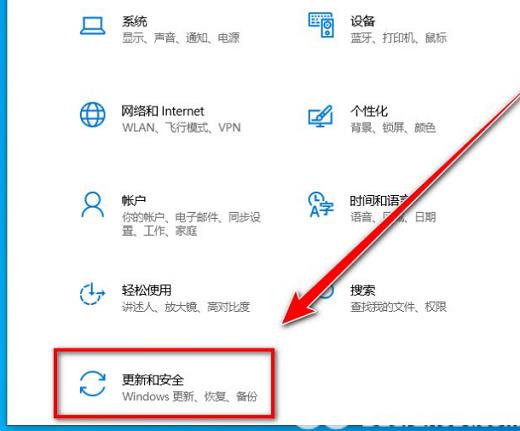
2、点击左侧的恢复。
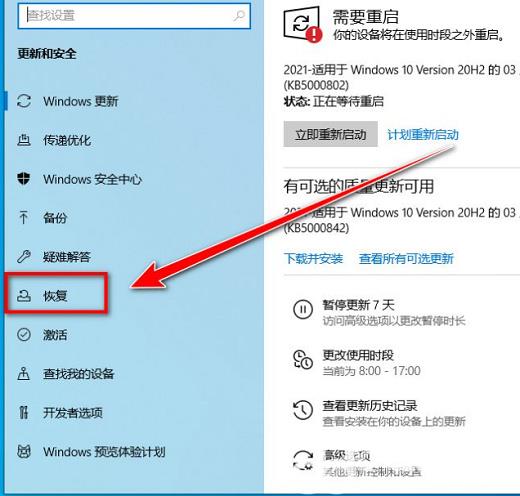
3、在恢复页面,点击立即重新启动。
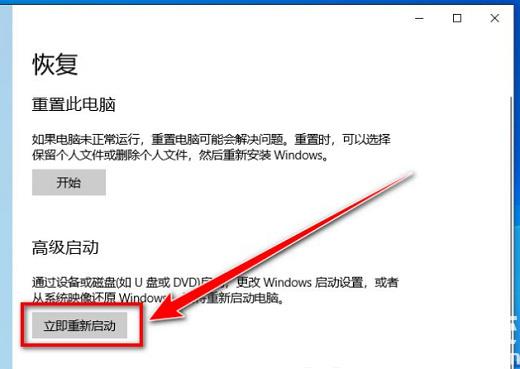
4、在这个界面点击疑难解答。
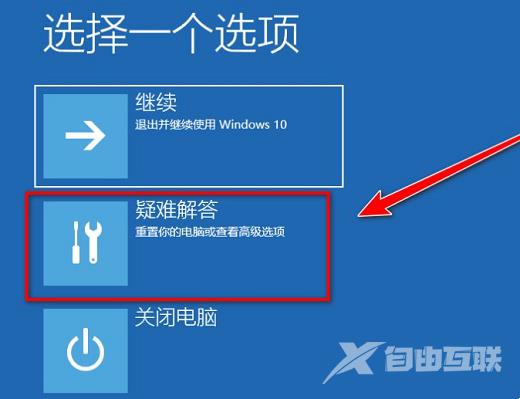
5、如何点击重置此电脑。
6、选择删除所有内容以重置系统。
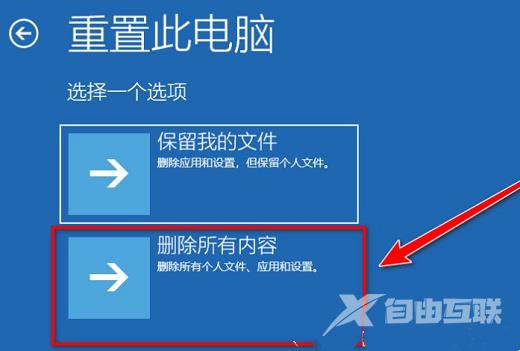
7、点击本地重新安装。
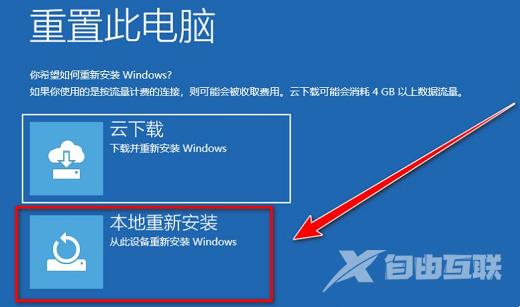
8、点击仅删除我的文件,也可以根据自己的需求选择另一个。
9、最后点击重置按钮。

10、等待电脑重置完成,重置需要较多的时间,最后重置完成就可以了。
